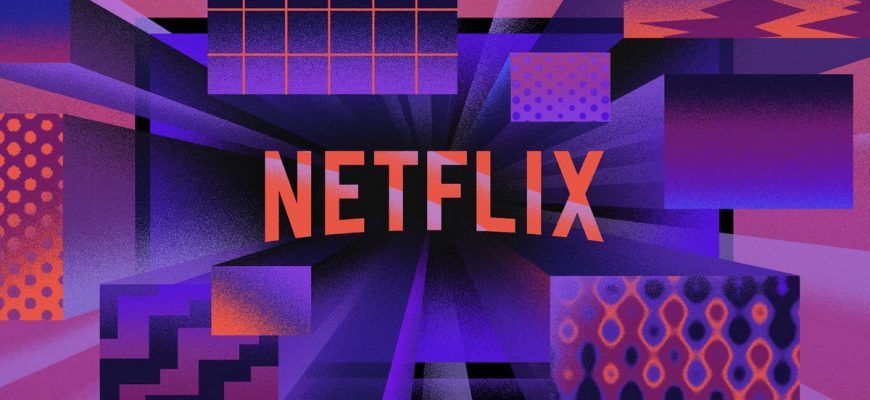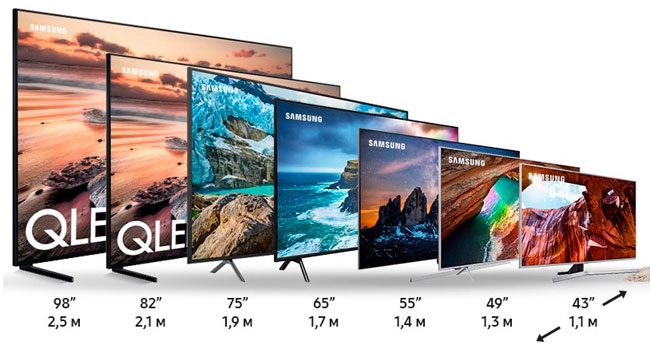איך מחברים צמיד כושר לטלפון ואיך מגדירים אותו בלי להיות קשור לטלפון, איך עובד צמיד חכם אם צמיד חכם לא מתחבר לטלפון, מה לעשות, איך לקשור רצועה חכמה לטלפון אנדרואיד ואייפון.
- צמיד חכם חכם, לא רק רצועה אלא גאדג’ט שימושי
- כיצד לחבר צמיד כושר חכם לטלפון שלך
- חיבור צמידים לסמארטפונים עם אנדרואיד
- איך מחברים צמיד חכם לאייפון: כריכה, הגדרת אפליקציות ופונקציונליות
- התאמה עם כריכה של צמיד
- הגדרה ללא טלפון
- חיבור והגדרת דגמי רצועות פופולריים
- חיבור Mi Band 4
- חיבור דגמי אייפון של צמידים
- חיבור והגדרה של הסינים
- צמיד חכם לא מתחבר לטלפון – מה לעשות?
- קשיים עם תוכניות או קושחה
צמיד חכם חכם, לא רק רצועה אלא גאדג’ט שימושי
בעולם המודרני, ניטור מדדי בריאות הוא לא רק הכרחי, אלא גם הכרחי. מכשירים שעוצבו במיוחד עוזרים בכך – צמידים, המשמשים לא רק לספורט, אלא גם בחיי היומיום. לאחר הרכישה עולות באופן טבעי שאלות: איך עובד צמיד הכושר הנרכש, איך אפשר להגדיר אותו נכון ולחבר אותו לסמארטפון. קל לחבר צמיד חכם לטלפון התומך במערכת ההפעלה אנדרואיד. מכשירים כאלה פופולריים, למרות העובדה שהופיעו שעונים חכמים. https://cxcvb.com/perenosimye-smart-ustrojstva/smart-chasy-i-fitnes-braslety/amazfit-gts.html מגוון היישומים העיקרי הוא מעקב אחר מדדי בריאות ורישום תוצאות של אימוני ספורט.
כיצד לחבר צמיד כושר חכם לטלפון שלך
היצרנים מציינים שצמיד כושר לא יוכל לעבוד בצורה נכונה ומלאה מבלי להיות קשור לטלפון. כל הנתונים הרלוונטיים מסונכרנים עם תוכנית מיוחדת שיש להוריד ולהתקין במכשיר. מסיבה זו צריך לדעת מראש כיצד להתחבר ולסנכרן, כדי שאחרי רכישת צמיד תוכלו לחסוך זמן ולהתחיל להשתמש בו במהירות.
חיבור צמידים לסמארטפונים עם אנדרואיד
אתה צריך לשקול כיצד לחבר צמיד כושר לטלפון שפועל על מערכת ההפעלה אנדרואיד. עקרון החיבור דומה ל-90% מאופציות הסמארטפונים המיוצרות, כולל דגמים סיניים שונים, כך שניתן לקחת את האלגוריתם, כלומר רצף הפעולות הנוכחי, כבסיס:
- יש לטעון את הצמיד במלואו (מותר 70-80% מהחיוב). זה נדרש כדי שתהליך החיבור והתצורה לא יופסק.
- השלב הבא הוא לבדוק את חיבור האינטרנט בסמארטפון (אלחוטי או נייד). יהיה צורך להתקין את הקושחה העדכנית ביותר עבור הדגם או להוריד את התוכנית לקישור הצמיד לטלפון.
- לאחר מכן, תצטרך להפעיל Bluetooth בטלפון החכם שלך.
- השלב הבא הוא הורדה והתקנת אפליקציה, כמו Zepp Life (התוכנית עובדת די טוב, אבל עשויה להתעכב בהצגת תוצאות אמיתיות), אם יש לך צמיד, למשל, מבית Xiaomi.
- לאחר מכן מתבצע ההרשמה.
יישומים לחיבור והגדרת צמידים חכמים מיצרנים שונים: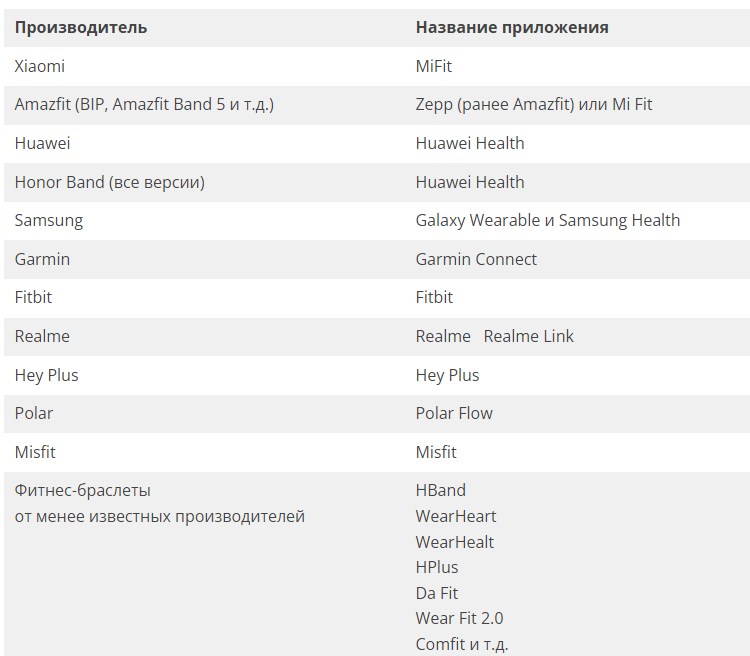 אפליקציות לחיבור והגדרה של צמידים חכמים [/ כיתוב] כיצד לסנכרן צמיד כושר עם טלפון, לחבר ולהגדיר צמיד חכם: https://youtu.be/RDBlLnU-vDw יש לציין כי 90% מהצמידים החכמים לא יעבוד אם אין חיבור לתוכנית וחשבון בה. כמו כן, ניתן יהיה לבצע שינויים בחשבון שנוצר. זה נעשה ישירות על המכשיר. אתה יכול גם להשבית או להוסיף תכונות. במידת הצורך, מותר להגדיר את השעה (אם מתרחש כשל, צריך לעבור לערך הקיץ או החורף) או לחבר מוצרים אחרים המיוצרים באותו מותג. אפשרות נוספת להרשאה ניתנת, למשל, דרך חשבון גוגל.
אפליקציות לחיבור והגדרה של צמידים חכמים [/ כיתוב] כיצד לסנכרן צמיד כושר עם טלפון, לחבר ולהגדיר צמיד חכם: https://youtu.be/RDBlLnU-vDw יש לציין כי 90% מהצמידים החכמים לא יעבוד אם אין חיבור לתוכנית וחשבון בה. כמו כן, ניתן יהיה לבצע שינויים בחשבון שנוצר. זה נעשה ישירות על המכשיר. אתה יכול גם להשבית או להוסיף תכונות. במידת הצורך, מותר להגדיר את השעה (אם מתרחש כשל, צריך לעבור לערך הקיץ או החורף) או לחבר מוצרים אחרים המיוצרים באותו מותג. אפשרות נוספת להרשאה ניתנת, למשל, דרך חשבון גוגל.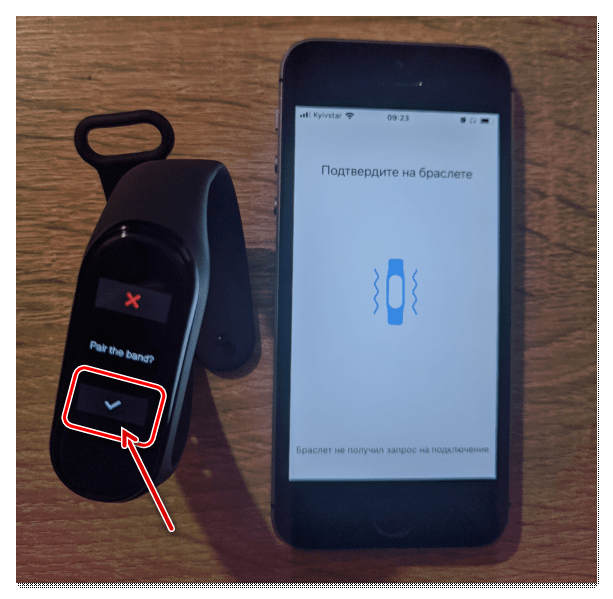 לאחר האישור, תוכל להמשיך להגדרות החיבור. לאחר מכן, הסמארטפון ישיק אפשרות שתחפש מכשיר מחובר חדש.
לאחר האישור, תוכל להמשיך להגדרות החיבור. לאחר מכן, הסמארטפון ישיק אפשרות שתחפש מכשיר מחובר חדש.
לצורך כך, יצרנים רבים מציינים שצריך להביא את הצמיד החכם כמה שיותר קרוב לסמארטפון.
ברגע שהצמיד מזוהה, הוא יודיע לך ברטט. לאחר מכן, עליך ללחוץ על הסמל בתצוגה של המכשיר עצמו. פעולה זו מבצעת את השלב של אישור עובדת הקשר שהתרחש. לאחר מכן האפליקציה המותקנת תבדוק אם ישנם עדכונים עדכניים לצמיד ובמידת הצורך תתקין אותם אוטומטית. שימו לב שלפני השימוש הראשון, האפליקציה תציג הנחיות קצרות כיצד להשתמש בה. הוא יכיל את הפונקציות והיכולות העיקריות של מכשיר הספורט. לאחר הצפייה, נותר רק ללחוץ על סימן הביקורת כדי לאשר. שלב זה הוא השלב האחרון באלגוריתם לקשירה והקמת צמיד כושר חכם. אחרי שהצלחתם להבין מהו צמיד חכם ואיך להגדיר אותו ברגע החיבור הראשוני, תוכלו לעבור להגדרות עדינות יותר.
איך מחברים צמיד חכם לאייפון: כריכה, הגדרת אפליקציות ופונקציונליות
אם רכשתם צמיד כושר והוא לא מתחבר לטלפון שפועל ב-iOS, אז עליכם להפעיל בלוטות’, מכיוון שמכשירים כאלה מתחברים באמצעות אפשרות אלחוטית זו. כדי לאגד, צריך לעבור להגדרות הראשיות בסמארטפון, ואז להיכנס ל-Bluetooth ולהפעיל את החיפוש שם. בין המכשירים שנמצאו, תצטרכו לבחור צמיד ולהתחבר אליו. במקרים מסוימים, ייתכן שיהיה צורך להזין סיסמה. זה מצוין בהוראות שיש לחבר למכשיר.
המלצה חשובה: עליכם לשים לב במיוחד להתאמה של הצמיד והסמארטפון, שכן לרוב הדורות החדשים מחוברים רק לסמארטפונים שמותקנת בהם iOS גרסה 10.0 ומעלה. יתר על כן, תהליך הכריכה והתצורה דומה לזה המשמש עבור מכשירי אנדרואיד.
התאמה עם כריכה של צמיד
בשלב זה צריך לוודא שהצמיד נטען ומופעל. חשוב לזכור כאן ש-90% מהיצרנים לא מייצרים כפתור מיוחד להפעלה, שכן המכשיר מתחיל לעבוד מיד בחיבור לטעינה. מכשירים ממותגים Xiaomi Mi Band מופעלים תמיד אם יש להם סוללה טעונה. כדי שצמיד הכושר יעבוד נכון, צריך לדעת איך להגדיר אותו בעתיד. לשם כך, חשוב לזכור שכאשר מתחברים באמצעות בלוטות’, יש להגדיר את המכשיר אך ורק באמצעות אפליקציה סלולרית קניינית, ולא כמו, למשל, אוזניות.
כמו כן, מומלץ להקפיד על רישום באפליקציה, גם כאשר המכשיר מאפשר הגדרה עם כריכה, אך ללא רישום באפליקציה מיוחדת. יצירת חשבון נחוצה כדי להבטיח את בטיחות הנתונים, למשל, במקרה של תקלה או אובדן של סמארטפון.
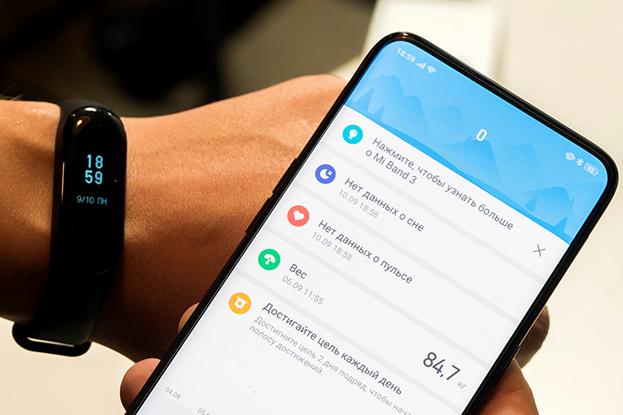
הגדרה ללא טלפון
חשוב לדעת איך להקים צמיד חכם מבלי להיות קשור לטלפון. לדוגמה, הדבר נדרש כאשר המכשיר כבר מחובר לסמארטפון אחר, או שהמעקב אינו מצריך את כל התכונות הניתנות במכשיר. במקרה זה, אפשרויות ותכונות כגון:
- איסוף מידע בריאותי כללי.
- גישה מהירה להתראות.
יכול לשמש:
- מד צעדים.
- ניטור טמפרטורת הגוף.
- מחוון רמת החמצן.
- זְמַן.
- תאריך של.
- מחשבון (אם למכשיר שלך יש כזה).
- קלוריות.
בגרסה עצמאית, הצמיד יכול לאפשר שימוש בשעון מעורר (לא בכל הדגמים). אתה גם צריך לזכור שהנתונים הנמדדים על ידי המכשיר, המידע המתקבל, מתעדכנים לאחר זמן מה. זה קורה בגלל כמות הזיכרון הקטנה במכשירים מסוג זה. לכן יהיה די קשה לעקוב ולהשוות מידע, למשל, על צעדים שננקטו, ירידה במשקל, מבלי להיות קשור לסמארטפון.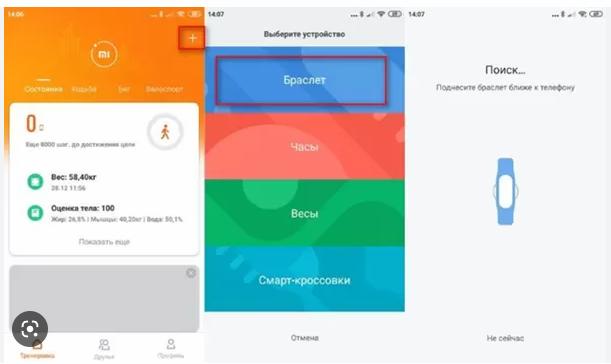
חיבור והגדרת דגמי רצועות פופולריים
לאחר רכישת דגמים עם צמיד מבית Xiaomi (Mi Band), Honor, Huawei או Laifan, נשאלת השאלה כיצד לחבר אותם. העיקרון הבסיסי דומה לזה שתואר לעיל. ההבדלים טמונים באילו אפליקציות יותקנו בסמארטפון, שכן לכל דגם (מותג) יש תוכנית משלו. בו יבוצעו הגדרות נוספות לתפעול הצמיד. בשלב הראשון תצטרכו להוריד את האפליקציה (מהאתר הרשמי או מחנות גוגל או אפל). אתה גם צריך לקחת בחשבון שאחרי התקנת האפליקציה והרצה, היא תבקש ממך להירשם. חלק מהתוכניות פועלות ללא רישום, אך במצב מוגבל. כמו כן, יישומים יכולים לבקש בנוסף, למשל, מספר טלפון. חלקם מאפשרים להירשם בדואר, דרך פייסבוק או שירותים דומים אחרים. אם הרישום מתבצע באמצעות סמארטפון, התוכנית עשויה לבקש בנוסף כניסה וסיסמה. אם האפליקציה דורשת מספר טלפון סיני, אז אתה יכול להירשם בה לא דרך הטלפון החכם, אלא דרך האתר הרשמי.
חיבור Mi Band 4
במקרה זה, תחילה יהיה עליך לפתוח את יישום Mi Fit הקנייני. לאחר מכן תצטרך להתחבר עם החשבון שלך, או להירשם, לפי ההוראות. השלב הבא הוא לבחור את הצמיד מרשימת המכשירים הזמינים. חשוב לקחת בחשבון שיש לטעון את הגאדג’ט כדי להתאים את דגם ה-Mi Band 4. כאשר הצמיד רוטט ותמונת הגשש תופיע על המסך, תצטרכו ללחוץ על הכפתור על מנת להשלים את הצימוד המוצלח של המכשירים. סקירה כללית, חיבור והגדרה ראשונה של Mi Band 4: https://youtu.be/oCW3hBE_EYs
חיבור דגמי אייפון של צמידים
עקרון החיבור יהיה זהה. יהיה צורך להוריד את התוכנית מהחנות הרשמית ולהתקין אותה בסמארטפון שלך, ולאחר מכן בצע את ההוראות על המסך.
חיבור והגדרה של הסינים
על מנת לחבר את הצמיד החכם לטלפון ולהגדיר, השלבים העיקריים מבוצעים בדומה ליצרנים אחרים. לאחר צימוד מכשירים, חלק מהדגמים והיישומים מציגים הוראות. חשוב לא לדלג עליו, שכן הוא יציג בפניכם את היכולות הבסיסיות שיש למכשיר כושר חכם. כמו כן, ייתכן שהאפליקציה תדרוש ממך לבצע את ההגדרות הראשונות. לדוגמה, אתה יכול להגדיר פרמטרים – גובה, משקל, מין, גיל, תצטרך גם לבחור אזור, להגדיר את התאריך והשעה. המכשיר זקוק לנתונים אישיים כדי שהגאדג’ט החכם יחשב נכון פרמטרים שונים, למשל, מספר הקלוריות הנשרפות ביום. עדיף לבצע מספר מסוים של התאמות לפני לבישת הטרקר כל הזמן. זה הכרחי על מנת להפעיל את השעון המעורר החכם, ניטור דופק רגיל, ניטור שינה.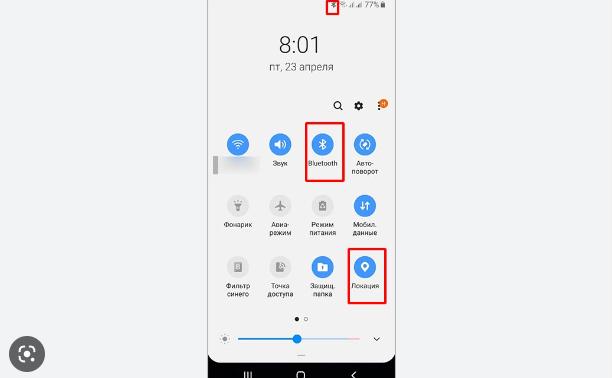
צמיד חכם לא מתחבר לטלפון – מה לעשות?
אם הצמיד החכם לא מתחבר לטלפון אנדרואיד או iOS, אין צורך להחזיר את המכשיר מיד. הסיבה עשויה להיות שיש בעיות עם Bluetooth. ניתן לציין זאת באמצעות כתובות על המסך כגון “אין מכשירים זמינים” או “קרב את השעון לטלפון”. ב-90% מהמקרים, האפליקציה המותקנת בסמארטפון עצמה מבקשת אישור להתחבר ל-Bluetooth. אם זה לא קורה, אז אתה צריך להפעיל את זה בעצמך. לשם כך, מספיק להזיז את מסך ההתראות. לאחר מכן תצטרך ללחוץ על סמל ה-Bluetooth או ההגדרות. לאחר מכן עבור להגדרות וחיבורים.
קשיים עם תוכניות או קושחה
לרוב הם מתרחשים כאשר קושחה לא רשמית מותקנת במכשיר כושר, או אפליקציה סלולרית של צד שלישי שאינה נתמכת על ידי היצרן הרשמי. מכיוון שחלק מהפונקציות בדגמים שונים של טלפונים וצמידים עשויים שלא לפעול כהלכה, ביניהן יש לעתים קרובות קשיים בהתאמה נכונה. במקרה זה, יהיה עליך להתקין מחדש או לעדכן את הקושחה או האפליקציה לנייד. בגרסאות רשמיות של תוכניות, עלולות להתרחש קריסות לאחר העדכון.